Kao i njegovi prethodnici, Windows 8 nameće strogodopuštenja za pristup lokacijama, mapama i datotekama na cijelom sustavu. Ta dopuštenja pristupa ograničavaju neovlaštene korisnike (uključujući klijente na mreži i standardne i gostujuće korisnike na lokalnom računalu) i vanjske izvore (zlonamjerne skripte, viruse, zlonamjerne uređaje itd.) Na pristup osnovnim mapama i datotekama sustava. Možda znate da, kada zlonamjerna skripta napada sustav, on pokušava dobiti administrator ili root pristup sustavu kako bi iskoristio sigurnosne ranjivosti. Za razliku od prethodnih verzija sustava Windows, Windows 8 dolazi s poboljšanim i robusnim naprednim sigurnosnim postavkama, što početnicima onemogućuje potpunu kontrolu nad lokacijama sustava, mapama i datotekama.
Dozvola za datoteku je unaprijed definirano pravilo koje jepovezan s brojnim sistemskim objektima / korisnicima, sprječavajući neovlaštene objekte da preuzmu potpunu kontrolu nad sistemskim datotekama. Ova pravila pristupa datotekama pomažu sustavu Windows da provjeri može li korisnik ili sistemski objekt dobiti poseban pristup datoteci i pisati dozvolu datoteke. Pored toga, pravila pristupa datotekama definira Windows, a mogu ih promijeniti samo administratori računala. Proces preuzimanja vlasništva nad sistemskim datotekama i promjena dozvole pristupa sistemskim datotekama prilično je kompliciran, jer zahtijeva nasljeđivanje korisničkih objekata ili zamjenu zadanog vlasnika (TrustedInstaller objekt) s određenim korisnikom računala. U ovom postu donosimo vam detaljne upute za stjecanje pune kontrole nad sistemskim datotekama Windows 8.
Lokacije na cijelom sustavu, uključujući Windows iMapa System32, ne dopustite administratorima da mijenjaju sistemske biblioteke dinamičnih veza, izvršne datoteke i druge datoteke. Međutim, dopuštenja za sistemske datoteke možete promijeniti podešavanjem Unaprijed sigurnosne postavke, Na primjer, želite urediti i preimenovati naziv Windows 8 tema DLL datoteka, naime uxtheme.dll. Prvi korak za izmjenu sadržaja datoteke je potpuni pristup datotekama i dozvole pisanja od korisničkog objekta sustava (TrustedInstaller) koji ima potpunu kontrolu nad svim podacima sustava.
Za početak, premjestite se na mjesto u kojem živi sistemska datoteka koju želite izmijeniti. Primijetit ćete da Windows 8 uskraćuje pristup svim datotekama sistemskoj datoteci i prikazuje Zabranjen je pristup datoteci dijaloškom okviru kada pokušavate izmijeniti, izbrisati i preimenovati datoteku.

Prije nego što započnete, provjerite je liadministrativne povlastice za promjenu dozvola za pristup datoteci, jer standardni vlasnici korisničkih računa ne mogu promijeniti vlasništvo nad sistemskim datotekama. Samo desnom tipkom miša kliknite datoteku čija se dozvola pristupa trebaju promijeniti, a zatim odaberite Nekretnine, A sada prijeđite na sigurnosti karticu i odaberite administratori (<ime vašeg korisničkog računa>Administratori) s dozvole okvira za pregled trenutnih dozvola za pristup datoteci.
Prema zadanom korisnici iz administratori grupa može samo čitati i izvršavati datoteku, a oni nemaju dozvolu za izmjenu i pisanje u datoteku. Da biste dobili potpuni pristup pisanju datoteka, kliknite Napredna, predstavljen ispod okvira dozvola.
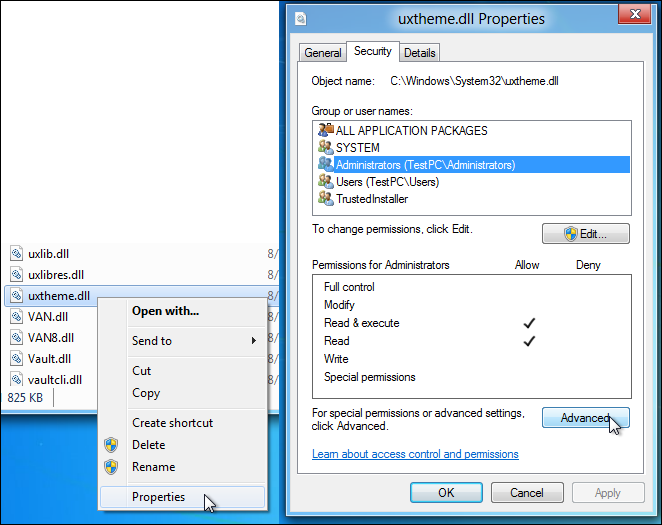
Ovo će se otvoriti Napredne sigurnosne postavke dijaloški okvir datoteke, koji prikazuje sve unose dozvola, ime vlasnika itd., s opcijom promjene dozvola za pristup datoteci odabranog korisnika. Prvo isključite vlasnika klikom Promijeniti. Otvorit će se Odaberite Korisnik ili Grupa dijaloški okvir za odabir novog vlasnika datoteke. Umjesto da unesete ime vlasnika, možete upotrijebiti Napredna mogućnost za odabir korisnika s popisa. Za to kliknite Napredna dugme.
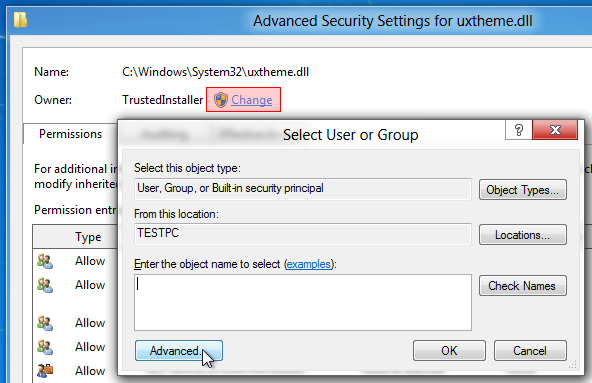
U Napredna modu, možete pretraživati sve dostupne korisnike klikom Pronađite odmah. Pokazuje korisnike i sistemske objekte na popisu upri dnu, omogućujući vam odabir korisnika / grupe za vlasništvo nad datotekom. Ako želite, na primjer, dati punu dozvolu za pisanje i pristup dopuštanju korisniku koji pripada administratori grupu, odaberite administratori i pritisnite OK. Slično tome, možete dodati više korisnika dodavanjem Korisnici grupa s popisa.
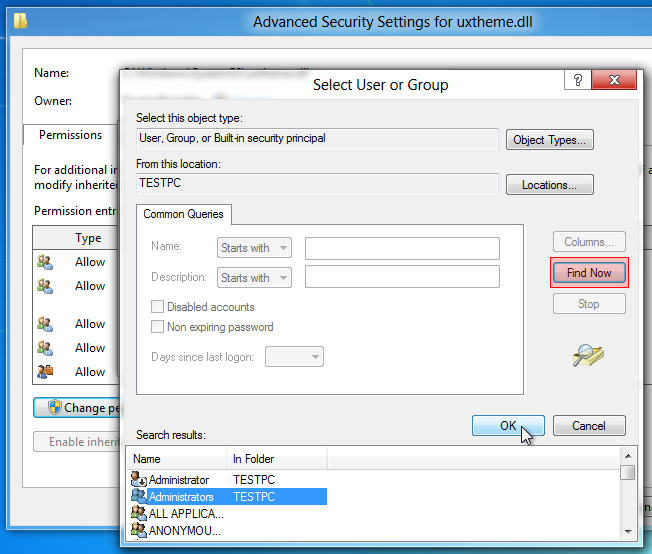
Jednom administratori dodana je grupa, pritisnite OK za zatvaranje Odaberite Korisnik ili Grupa prozor.
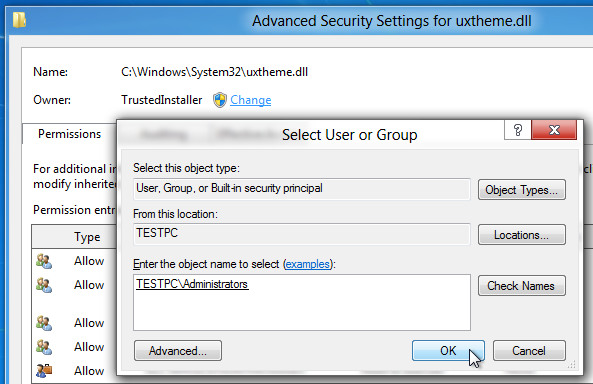
Nakon klika, promijenit će vlasništvo nad datotekom. Sada morate dodati određeno Revizija unosa za administratori grupi za izmjenu dopuštenja datoteka (čitanje, izvršavanje, pisanje, izmjena itd.). Samo naprijed revizija i kliknite Dodati.
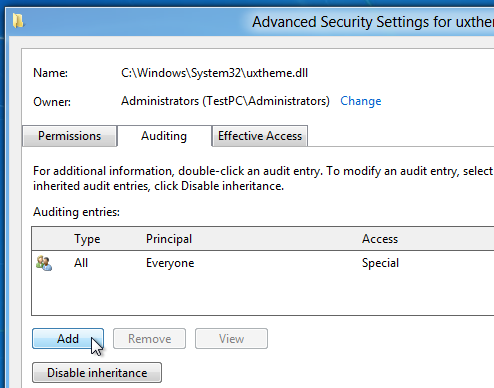
Otvorit će se Odaberite Korisnik ili Grupa dijaloškom okviru koji vam omogućuje dodavanje korisničkog objekta radi umetanja u popis unosa za reviziju. Možete ručno unijeti ime korisnika (kome pripada) administratori grupi) ili kliknite Napredna da biste s popisa odabrali korisnika.
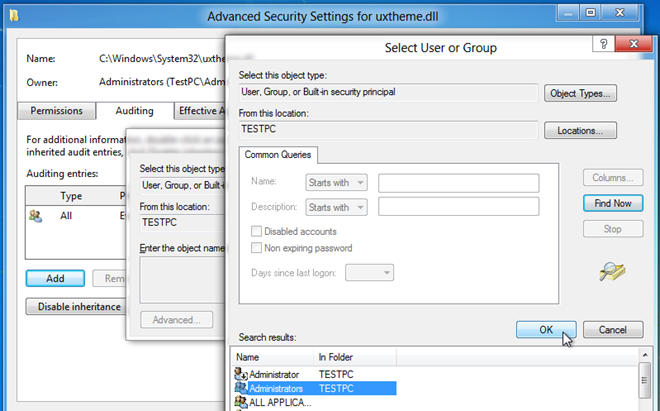
Jednom kada dodate Administrator za reviziju unosa, otvara se Unos revizije dijaloškom okviru kako biste odredili dopuštenja za datoteke. Možete kliknuti Prikaži napredna dopuštenja da biste pogledali i omogućili sav pristup datotekamadozvole, uključujući mapu za kretanje / izvršavanje datoteke, čitanje atributa, čitanje proširenih atributa, stvaranje datoteka / pisanje podataka, pisanje atributa, brisanje, čitanje dozvola, promjena dozvola, preuzimanje vlasništva i još mnogo toga. Da biste dobili potpunu kontrolu nad datotekom, odaberite Uspjeh iz Tip padajućeg izbornika i omogućite Potpuna kontrola i pritisnite OK.
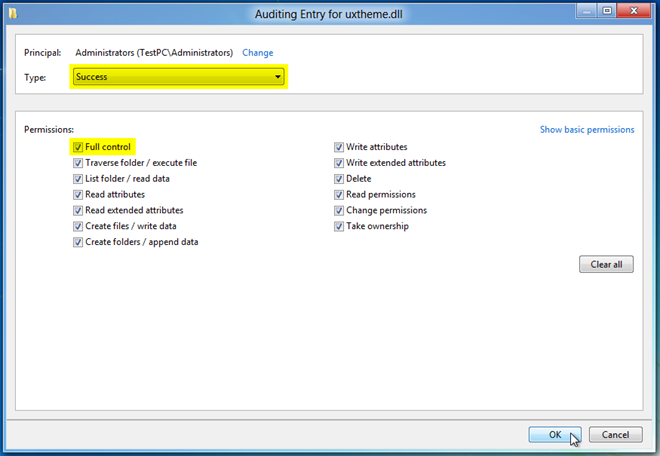
Ovo će definirati dopuštenja za datoteke za odabranog korisnika. Sada kliknite Primijeni, a zatim U redu da biste unijeli promjene u dozvolama za pristup datoteci.
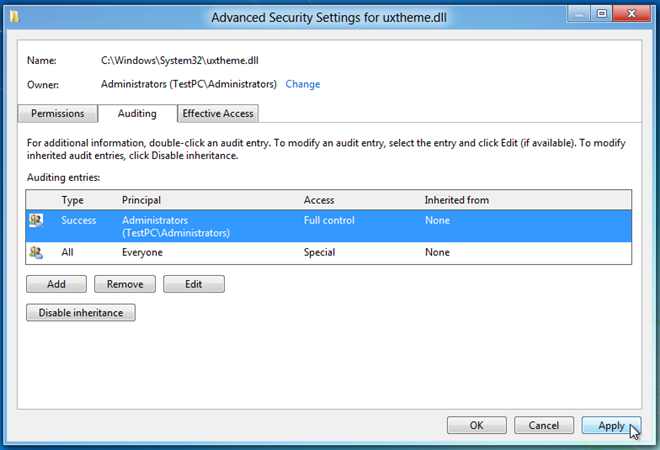
Nakon klika prikazuje se Windows Security dijalog koji potvrđuje promjene koje su učinjene na sigurnosnim postavkama i postavkama dozvola. Kliknite U redu, a zatim zatvorite i unaprijed postavljene sigurnosne postavke i dijaloški okvir Svojstva datoteke.
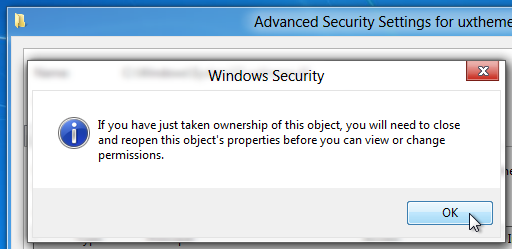
Sada, sve što trebate je otvoriti dijaloški okvir Svojstva datoteke, preći preko kartice Sigurnost i pritisnuti Uredi, Primijetit ćete da vam sada omogućuje promjenu dozvola za pristup datotekama za sve korisnike koji pripadaju grupi administratora. S popisa odaberite korisnika, a ispod polja Dopusti potvrdite Potpuna kontrola potvrdni okvir za stjecanje punih dozvola za pristup datoteci.
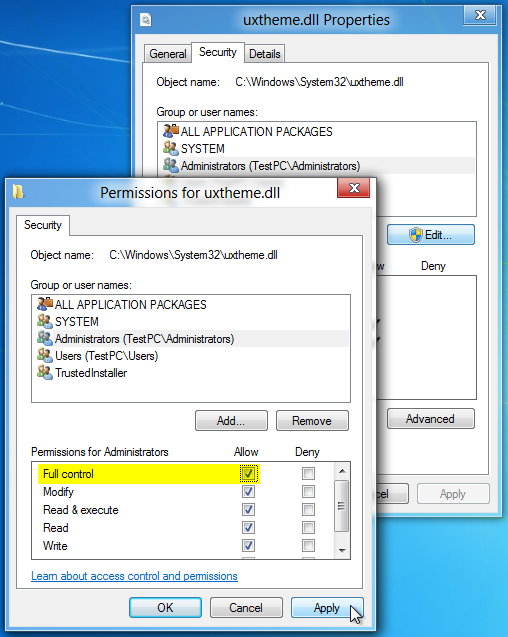
Sada kliknite Primjeni, prikazat će se dijaloški okvir s potvrdom akcije. Pritisnite Da da biste omogućili potpunu kontrolu pristupa odabranoj datoteci.
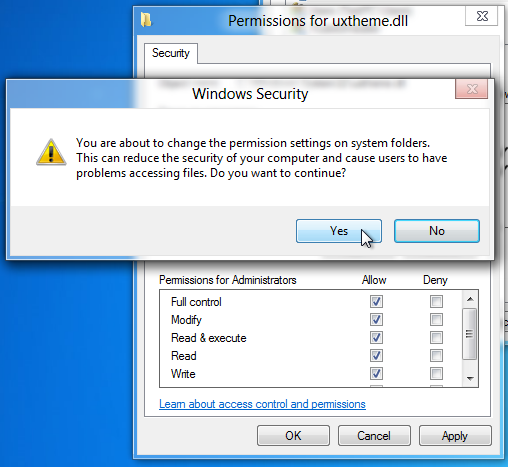
Nakon stjecanja dozvola za datoteke, to ćete učinitimoći izmijeniti sadržaj datoteke, preimenovati je, izbrisati i promijeniti proširenje datoteke. Međutim, ako promijenite zadane sigurnosne postavke datoteke, datoteke sustava bit će ranjive na vanjske napade. Stoga se savjetuje vraćanje izvornih postavki pristupa datoteci nakon uvođenja potrebnih promjena.
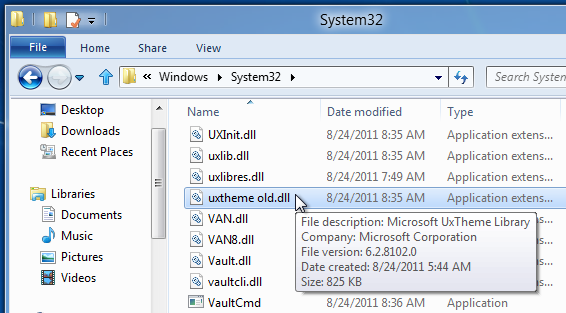
Također smo pokušali koristiti Rizone Take OwnershipProširenje (aplikacija za Windows 7 koja se integrira u kontekstni izbornik desnog klika sustava Windows da biste brzo preuzeli vlasništvo nad datotekama i mapama) na sistemskim datotekama sustava Windows 8, ali nije uspjela dobiti posebno dopuštenje za pisanje i izmjenu sistemskih datoteka. Ako ste isprobali bilo koju alternativu koja je uspjela, javite nam u komentarima.








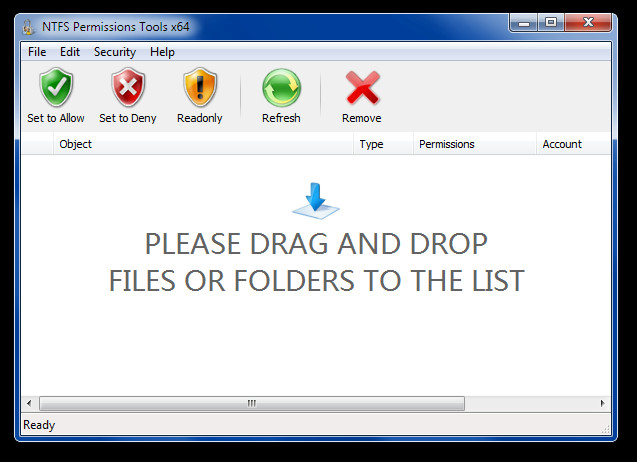




komentari